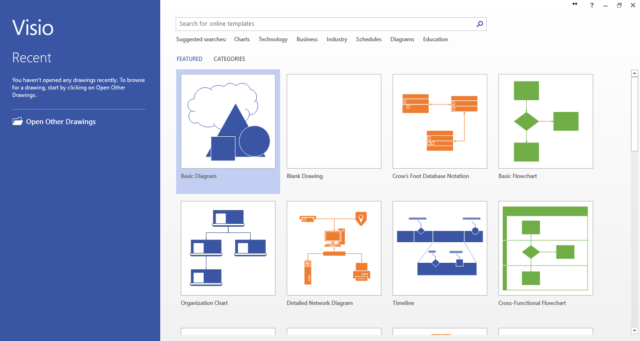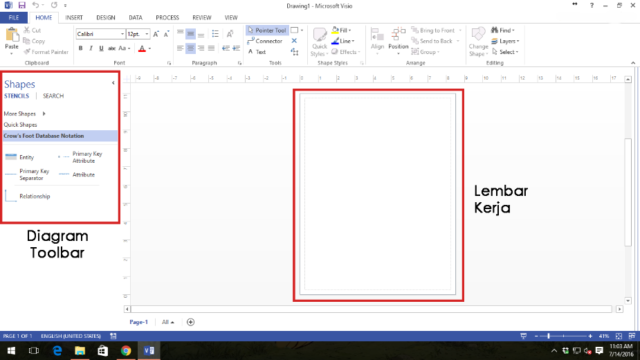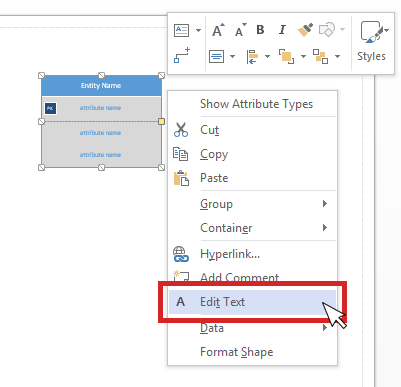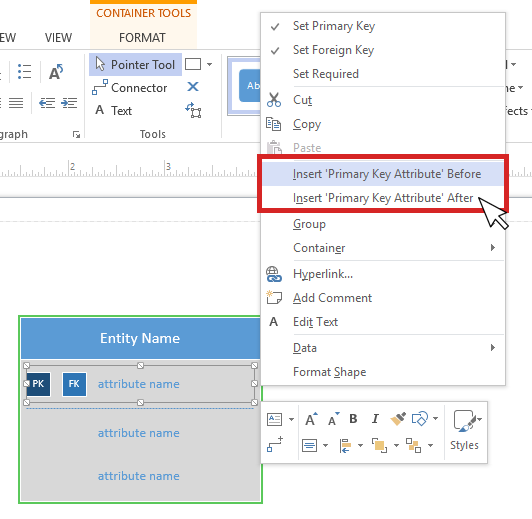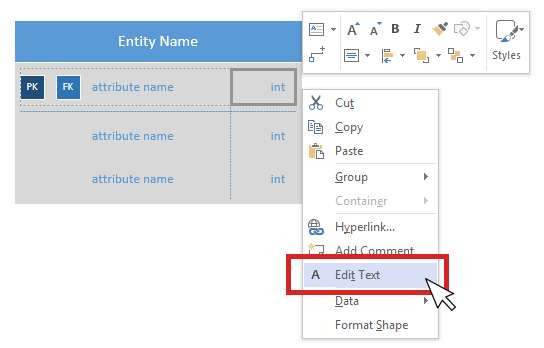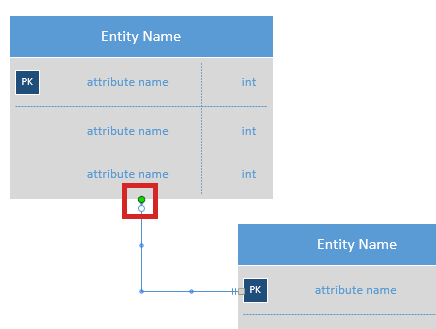Membuat Entity Relationship Diagram dengan Microsoft Visio 2013
Entity Relationship Diagram (ERD) adalah sebuah diagram yang menunjukkan informasi yang dibuat, disimpan dan digunakan untuk bisnis. Ada banyak tools yang digunakan untuk membuat ERD, dan saya akan menjelaskan langkah untuk membuat ERD dengan menggunakan Microsoft Visio 2013.
Berikut adalah dalam membuat entitiy relationship diagram :
- Buka aplikasi Microsoft Visio 2013, pada tampilan home akan muncul semua diagram yang dapat dibuat dengan menggunakan Microsoft Visio
2 Jika ingin membuat ERD pilih Crow’s Foot Database Notation
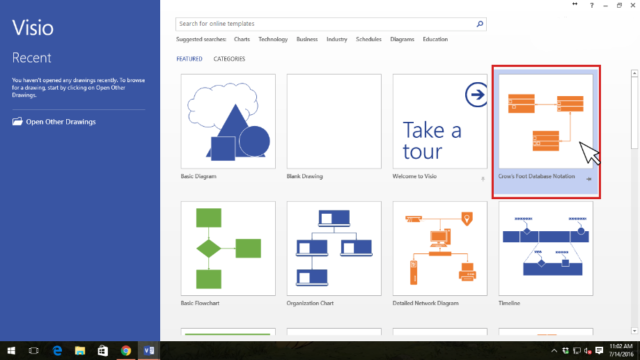 3. Setelah memilih diagram yang ingin dibuat akan muncul page untuk menggambarkan ERD.
3. Setelah memilih diagram yang ingin dibuat akan muncul page untuk menggambarkan ERD.
- Bagian kiri tersedia shapes berupa notasi untuk menggambarkan ERD
- Bagian Tengah merupakan lembar kerja unutk menggambarkan ERD
Membuat ENTITY
- Pilih Entity pada diagram toolbar, drag ke lembar kerja maka akan muncul gambar entity
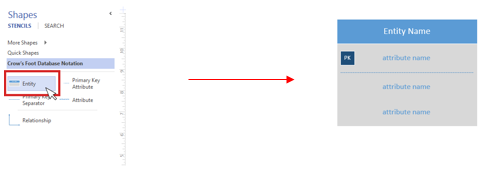 2. Mengubah nama entitas dengan cara klik kanan > Edit Text. Atau dengan cara klik 2x pada bagian entitas name
2. Mengubah nama entitas dengan cara klik kanan > Edit Text. Atau dengan cara klik 2x pada bagian entitas name
Membuat Primary Key dan Foreign Key
- Mengubah attribute menjadi Primary Key, pilih attribute yang ingin dijadikan primary key klik kanan > Set Primary Key , pastikan bahwa Set Primary Key sudah tercentang
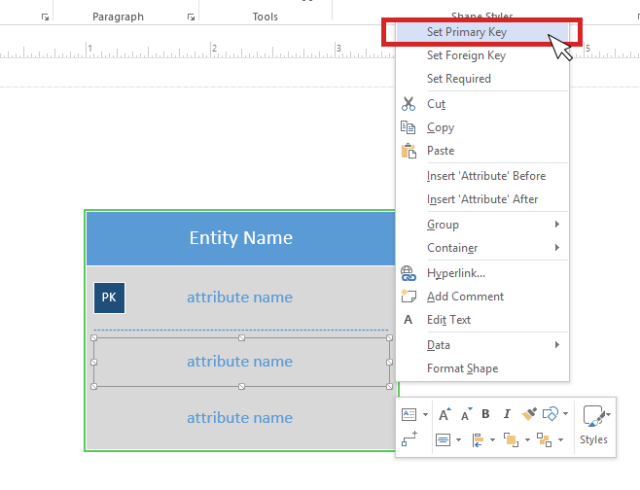 2. Mengubah attribute menjadi Foreign Key, pilih attribute yang ingin dijadikan foreign key klik kanan > Set Foreign Key, pastikan bahwa Set Foreign Key sudah tercentang
2. Mengubah attribute menjadi Foreign Key, pilih attribute yang ingin dijadikan foreign key klik kanan > Set Foreign Key, pastikan bahwa Set Foreign Key sudah tercentang
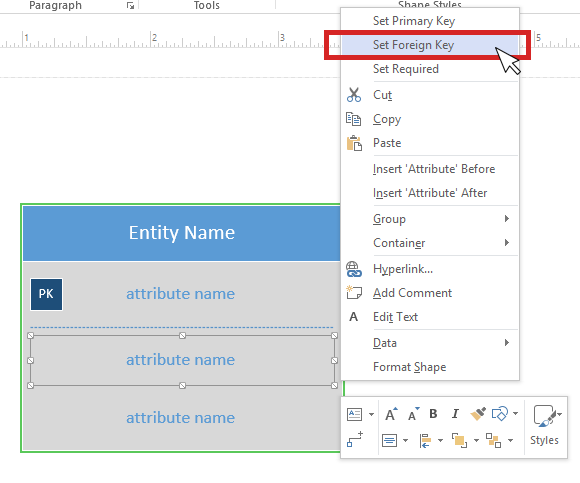 3. Membuat Attribute menjadi Foreign Key dan Primary Key sekaligus, pilih attribute klik kanan > Set Primary Key lalu klik kanan > Set Foreign Key, pastikan bahwa Set Primary Key dan Set Foreign Key nya sudah tercentang
3. Membuat Attribute menjadi Foreign Key dan Primary Key sekaligus, pilih attribute klik kanan > Set Primary Key lalu klik kanan > Set Foreign Key, pastikan bahwa Set Primary Key dan Set Foreign Key nya sudah tercentang
 4. Menambahkan Primary Key setelah atau sebelum attribute yang diinginkan, klik pada attribute yang mau diinsert, klik kanan > Set ‘Primary Key Attribute’ Before atau klik kanan > Set ‘Primary Key Attribute’ After
4. Menambahkan Primary Key setelah atau sebelum attribute yang diinginkan, klik pada attribute yang mau diinsert, klik kanan > Set ‘Primary Key Attribute’ Before atau klik kanan > Set ‘Primary Key Attribute’ After
Menambahkan Data Type
- Menapilkan data type untuk ERD. Klik pada entity yang ingin di tampilkan data typenya, klik kanan > Show Attribute Type
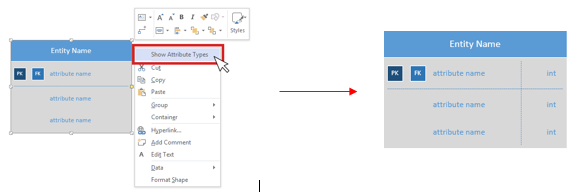 2. Mengubah data type. Klik pada data type yang ingin diubah, klik kanan > edit text
2. Mengubah data type. Klik pada data type yang ingin diubah, klik kanan > edit text
Membuat Relationship dan Cardinality
- Pilih relationship pada diagram toolbar, drag dan letakkan pada entity yang ingin diberi relationship hingga muncul kotak hijau.
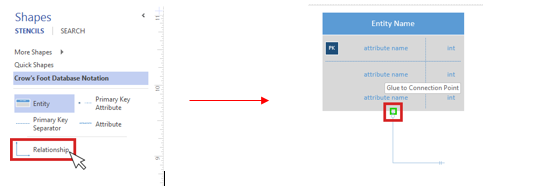 2. Mengubah Cardinality. Pilih Cardinality yang ingin diganti, klik kanan lalu pilih Set Begin Symbol atau Set End Symbol. Lalu pilih Cardinality yang diinginkan (Zero or More, 1 or More, 1 and only 1, Zero or 1)
2. Mengubah Cardinality. Pilih Cardinality yang ingin diganti, klik kanan lalu pilih Set Begin Symbol atau Set End Symbol. Lalu pilih Cardinality yang diinginkan (Zero or More, 1 or More, 1 and only 1, Zero or 1)
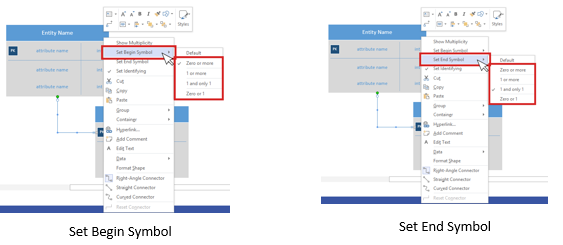 3. Begin Symbol merupakan symbol yang untuk yang entitas yang pertama di letakkan relationshipnya atau ditandai dengan lingkaran hijau, End symbol Cardinality berikutnya
3. Begin Symbol merupakan symbol yang untuk yang entitas yang pertama di letakkan relationshipnya atau ditandai dengan lingkaran hijau, End symbol Cardinality berikutnya